1960 世纪 XNUMX 年代,当前的铃声被用于电话。 在此之前,铃声、铃声和叮当声都是铃声的前兆。 那时候的铃声很简单,只有一种声音,普通的铃声。 然后铃声演变成可定制的声音或旋律。 随着新技术的出现,铃声开始根据曲调或简短的音频剪辑进行定制。
当人们学会个性化他们的铃声时,他们有很多选择。 每个设备都有默认铃声,但大多数精通技术的人更喜欢将自己喜欢的曲调或曲目制作成铃声。 特别是随着用户需求和数字音频流服务新时代的到来,这两个领域开始融合。 作为最受欢迎的数字音频流媒体服务之一, Spotify 为用户提供全新的铃声体验。 下面我们就来详细了解一下如何使用 Spotify 您设备上的铃声。
文章内容 第 1 部分。你可以设置 Spotify 歌曲作为铃声?第 2 部分. 如何从以下位置下载铃声 Spotify?第三部分. 如何设置 Spotify Android 和 iPhone 上的歌曲作为铃声?部分3。 概要
众所周知, Spotify 是终极数字音频流媒体服务。 它代表了广受好评的数字音频应用程序,迎合了发烧友对数字音乐娱乐的热爱。 无疑, Spotify 对于每个流媒体想要在数字音频流媒体应用程序中的功能来说,它是一个可以击败的人。 从他们庞大的数百万首歌曲库、精心策划的播放列表、屡获殊荣的播客、出色的音质等, Spotify 确实让酒吧一飞冲天。
但是,尽管这些应用程序提供了所有奇妙的功能,但它与其他利用数字版权管理或 DRM 的应用程序没有什么不同。 加密阻碍用户使用 Spotify应用程序所在地之外的其他平台上的内容。 这意味着无论您是 Spotify 免费或高级用户,您无法上传或传输下载的内容 Spotify 将音乐传输到其他未经授权或不受支持的设备。 简而言之, Spotify 不允许您拥有他们想要用来设置为您的曲目文件的副本 Spotify 铃声。
从第一部分开始,您就了解到无法播放下载的内容 Spotify 其他设备上的歌曲或将其设置为铃声。 然而,对你来说幸运的是,你可以尝试一种万无一失的方法来拥有你的 Spotify 您设备上的铃声。 到 摆脱令人讨厌的 DRM 保护 在您的 Spotify 歌曲,您需要使用第三方转换器应用程序下载音频。 还有什么比拥有一个更好的方法 TuneSolo Spotify 音乐转换器. TuneSolo Spotify 音乐转换器将是最好的 Spotify 音乐下载方式,因此您可以从 Spotify 即使不需要高级会员资格,也可以与其他人一起享受。 有了这个最好的工具,您可以摆脱 DRM 保护并拥有您的 Spotify 您设备上的铃声。 您可以点击下面的按钮立即免费试用!

步骤1。 安装 TuneSolo Spotify 音乐转换器
第一步是去你正在使用的设备的应用商店下载“TuneSolo Spotify 音乐转换器”。 下载后立即将其安装在您的设备上。
步骤 2. 导入您的 Spotify 歌曲
启动下载的 TuneSolo Spotify 音乐转换器,然后导入您想要的歌曲 Spotify 使用“复制和粘贴 URL 或拖动文件”来播放铃声。
步骤 3. 设置输出
一旦你完成为你的歌曲选择 Spotify 铃声,设置要转换和下载文件的“输出格式”和“输出文件夹”。
步骤4。 开始转换
然后,通过单击“全部转换”按钮开始该过程。
步骤5.查看文件
下载和转换成功完成后,您可以通过转到“查看输出文件”文件夹的目标文件夹来检查文件。
现在您已经成功下载了 Spotify 你想要的歌曲。 您可以在任何您想要的应用程序或设备上使用这些歌曲。 如果你想设置一个 Spotify 在 iPhone 和 Android 手机上将歌曲作为铃声,您可能需要使用 Spotify 铃声制作器。 如果您有 iPhone,则需要 iTunes 来制作铃声 Spotify。 下面让我们学习如何创建iPhone铃声 Spotify 通过iTunes。
步骤1.找到下载的文件夹 Spotify 歌曲。 使用视频编辑器剪切歌曲并获取要设置为铃声的部分。 音频剪辑应少于 40 秒。
步骤 2. 然后将编辑的音乐添加到您的 iTunes 库并选择歌曲。 单击“文件”>“转换”>“创建 AAC 版本”。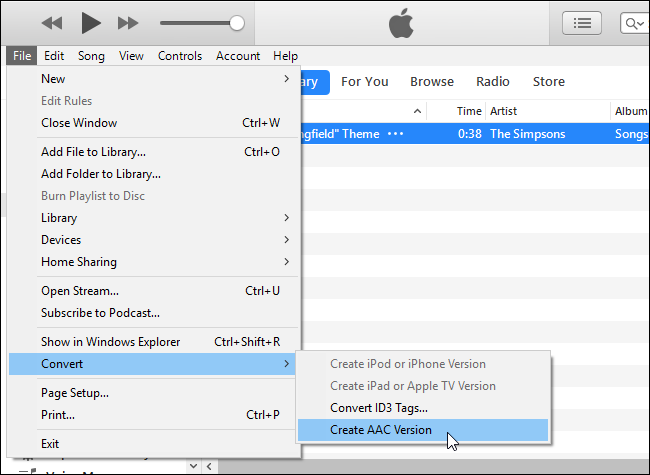
步骤3.将歌曲复制到您的电脑并将其扩展名重命名为.m4r,然后让iTunes识别它。
步骤 4. 继续将 iPhone 连接到电脑。 在 iTunes 中,单击设备图标。
步骤 5. 找到“在我的设备上”部分并选择“铃声”按钮,然后将 Spotify 歌曲到“铃声”部分。 它将同步到您的 iPhone。
步骤 6. 在 iPhone 上,选择设置 > 声音和触觉 > 铃声。 然后设置 Spotify 歌曲作为 iPhone 上的铃声。
与设定相比 Spotify iPhone上的铃声,Android手机上的操作要简单得多。 由于Android支持MP3、WAV、M4A和OGG格式作为铃声格式,因此您可以设置 Spotify 通过更简单的程序将歌曲作为铃声。 下面是具体步骤。
步骤1.传输下载的 Spotify 使用 USB 数据线直接将曲目传输到您的 Android 手机。
步骤 2. 转到 Android 移动设备上的“设置”,点击“声音和振动”,然后选择“铃声”选项以访问菜单。
步骤3.点击屏幕右上角的“+”图标,选择下载的 Spotify “声音选择器”页面上存储的文件夹中的音乐。 这 Spotify 歌曲将开始播放供您预览。
步骤4.最后点击“完成”。 你的新 Spotify 退出设置应用程序后,铃声将被保存。
Spotify 禁止其用户在没有 Spotify 应用程序本身来包装事情。 因此,转换和下载您的 Spotify 歌曲与 TuneSolo Spotify 音乐转换器是您的交易破坏者。 您不必继续担心高级帐户甚至不允许您将自己喜欢的歌曲中的一小部分剪辑作为您的 Spotify 铃声。 此外,我希望上述程序和提示对您有价值。 不要忘记分享你今天学到的东西,这样你、你的朋友、家人和同事就可以拥有炸弹 Spotify 铃声。
版权所有©2025 TuneSolo Software Inc. 保留所有权利。
发表评论
1.你的名字
2.您的电子邮箱
3.您的评论
提交